文章详情页
windows11触控板关闭教程
浏览:83日期:2023-01-22 13:13:06
触控板是每一台笔记本电脑都会自带的设备,它能在我们没有鼠标时代替鼠标使用,但是如果接上了鼠标触控板就会影响我们的正常使用,那我们就可以把它关闭,下面就跟着小编一起来关闭试试吧。
windows11怎么关触控板:1、首先我们点击任务栏空白处,选择“任务栏设置”
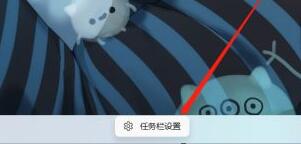
2、打开任务栏设置后,在左侧找到“蓝牙和其他设备”

3、接着在右侧就能看到“触摸板”设置。

4、展开后,在相关设置下方选择“更多触摸板设置”

5、最后勾选“插入外置usb指向装置时禁用”,再点击“确定”即可。

相关文章:win11安装不了解决教程 | win11常见问题汇总
以上就是windows11触控板关闭教程了,需要的朋友快去关闭自己的触控板吧。想知道更多相关教程还可以收藏好吧啦网。
以上就是windows11触控板关闭教程的全部内容,望能这篇windows11触控板关闭教程可以帮助您解决问题,能够解决大家的实际问题是好吧啦网一直努力的方向和目标。
标签:
Windows系统
相关文章:
1. Win7文件夹属性没有安全选项怎么办?Win7文件夹没有安全属性解决教程2. 怎么安装双系统?win10稳定版和win11双系统安装图文教程3. 鼠标怎么设置为左手? deepin20左手鼠标设置方法4. win10自带显示cpu温度如何显示在任务栏5. Win10修改注册表ProfileName值的方法6. 机械革命S1 Plus笔记本U盘怎样安装win10系统 安装win10系统步骤说明7. 通过修改注册表来提高系统的稳定安全让计算机坚强起来8. 录屏怎么保存gif动图? UOS录屏生成Gif动画的技巧9. 联想拯救者15-isk笔记本u盘如何安装win10系统 安装win10系统教程分享10. win8.1手工检查系统更新的操作方法
排行榜

 网公网安备
网公网安备